Configurazione dell'evidenziazione dei documenti
Se si specificano cartelle di destinazione di monitoraggio in Desktop Browser, i documenti non letti nelle cartelle vengono evidenziati.
È possibile annullare manualmente l'evidenziazione. I documenti con l'evidenziazione annullata possono essere evidenziati di nuovo per divenire documenti non letti.
|
NOTA
|
|
Se si seleziona la casella di controllo [Contrassegna automaticamente i documenti non letti come letti quando vengono visualizzati], i documenti non letti risultano automaticamente letti quando si esegue un'operazione su di essi (anteprima, apertura, stampa, fax, creazione di un'e-mail, ecc.)
Menu [File] > [Opzione] > [Impostazioni di sistema] > [Browser] > [Impostazioni visualizzazione] > [Contrassegna automaticamente i documenti non letti come letti quando vengono visualizzati]
Per ulteriori informazioni su come configurare le cartelle di destinazione di monitoraggio, vedere:
Per i dettagli sull'impostazione delle notifiche dei documenti, vedere la seguente sezione.
|
Annullamento dell'evidenziazione dei documenti
Se la casella di controllo [Contrassegna automaticamente i documenti non letti come letti quando vengono visualizzati] è deselezionata, i documenti non letti non risultano letti quando si svolge un'operazione su di essi. In questo caso, è possibile contrassegnarli come letti svolgendo le seguenti operazioni. Questa procedura può essere eseguita anche quando ci sono molti documenti non letti, per contrassegnarli come letti.
1.
Nella Finestra Visualizzazione elenco file della schermata Desktop Browser, selezionare i documenti per i quali annullare l'evidenziazione (contrassegnarli come letti).
2.
Fare clic su  (Letto) sulla barra multifunzione.
(Letto) sulla barra multifunzione.
 (Letto) sulla barra multifunzione.
(Letto) sulla barra multifunzione.In alternativa, fare clic con il pulsante destro del mouse e selezionare [Letto].
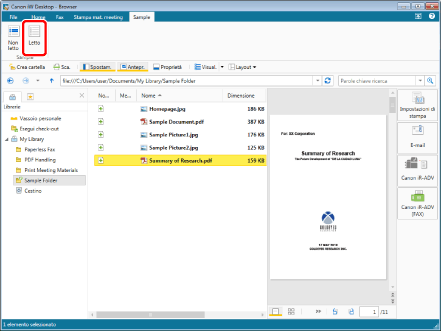
L'evidenziazione viene annullata e i documenti vengono contrassegnati come letti.
|
NOTA
|
|
Per deselezionare l'impostazione di evidenziazione, i documenti da specificare devono trovarsi in cartelle di destinazione di monitoraggio.
Se i comandi non vengono visualizzati sulla barra multifunzione di Desktop Browser, vedere la seguente procedura per visualizzarli.
Quest'operazione può anche essere eseguita con i pulsanti della barra degli strumenti. Se i pulsanti non vengono visualizzati sulla barra degli strumenti di Desktop Browser, svolgere le seguenti operazioni per visualizzarli.
|
Riconfigurazione dell'evidenziazione dei documenti
1.
Nella Finestra Visualizzazione elenco file della schermata Desktop Browser, selezionare i documenti per i quali impostare l'evidenziazione (contrassegnarli come non letti).
2.
Fare clic su  (Non letto) sulla barra multifunzione.
(Non letto) sulla barra multifunzione.
 (Non letto) sulla barra multifunzione.
(Non letto) sulla barra multifunzione.In alternativa, fare clic con il pulsante destro del mouse e selezionare [Non letto].
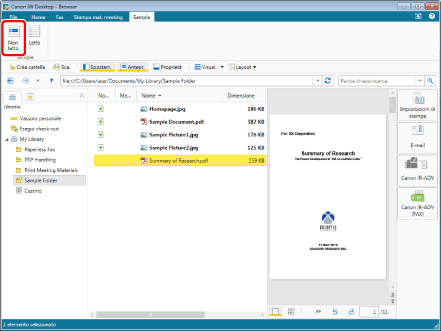
I documenti vengono nuovamente evidenziati e contrassegnati come non letti.
|
NOTA
|
|
I documenti devono essere in una cartella monitorata per poter essere evidenziati di nuovo.
Se i comandi non vengono visualizzati sulla barra multifunzione di Desktop Browser, vedere la seguente procedura per visualizzarli. Quest'operazione può anche essere eseguita con i pulsanti della barra degli strumenti. Se i pulsanti non vengono visualizzati sulla barra degli strumenti di Desktop Browser, svolgere le seguenti operazioni per visualizzarli.
|